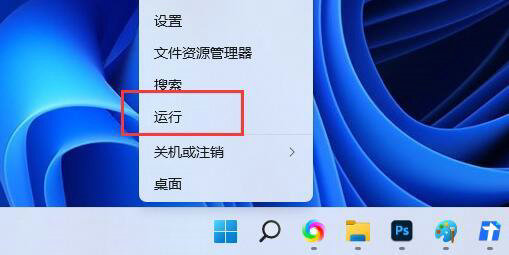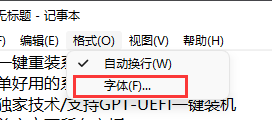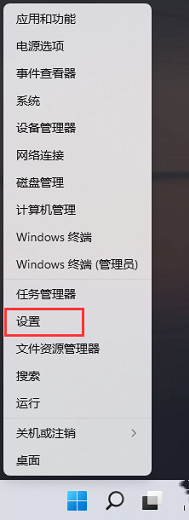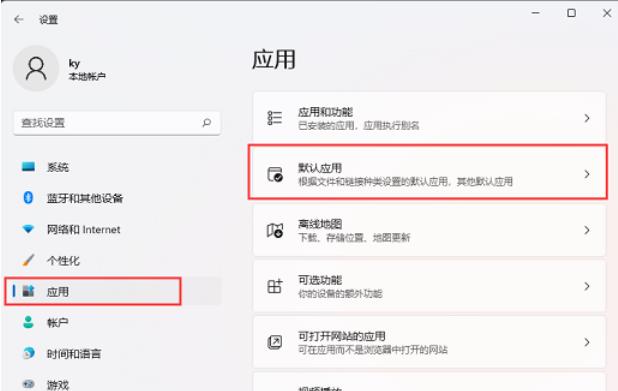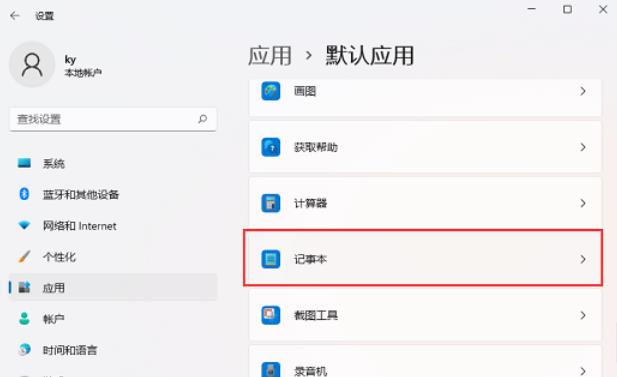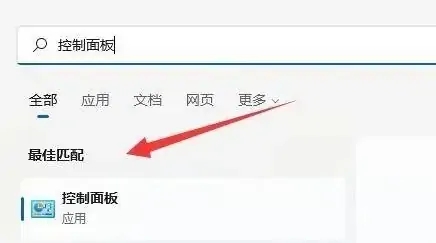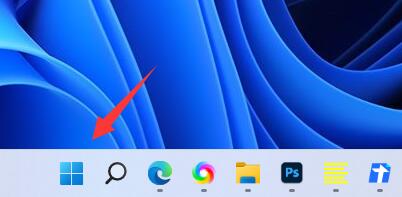win11记事本怎么更改字体大小?win11记事本字体大小修改方法
简单到家
 2919人浏览
2919人浏览
 2024-05-11
2024-05-11
win11系统win11系统已经保留了记事本功能,在软件中,字体都是显示默认大小,有些用户觉得笑了,不是很清楚,但也不清楚该如何调整字体大小,针对这个问题,本期的win11教程win11教程,就为各位带来操作方法,希望能够给广大用户们带来帮助。
win11更改记事本字体大小的方法:
1、首先,按键盘上的 Win + X 组合键,或右键点击 任务栏 底部的Windows开始图标,在打开的隐藏菜单项中,选择运行。
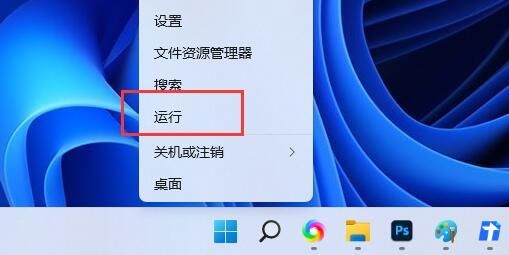
2、运行窗口,输入【notepad】命令,按确定或回车,打开记事本文件。
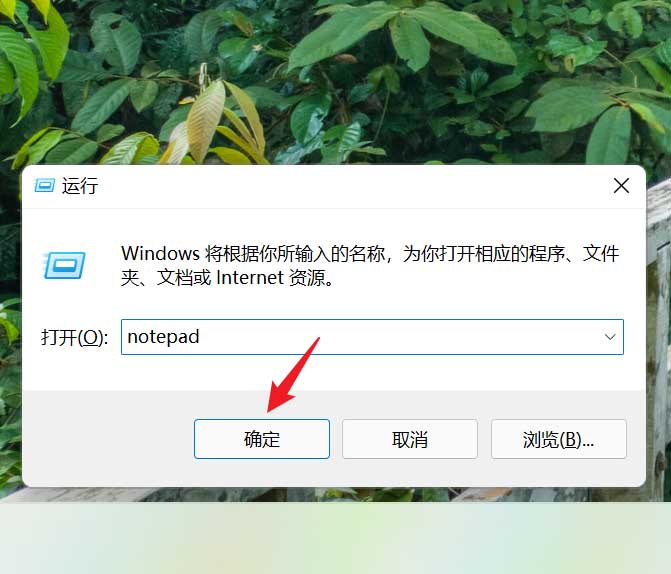
3、打开记事本文件后,点击顶部格式,在打开的下拉项中,选择字体。
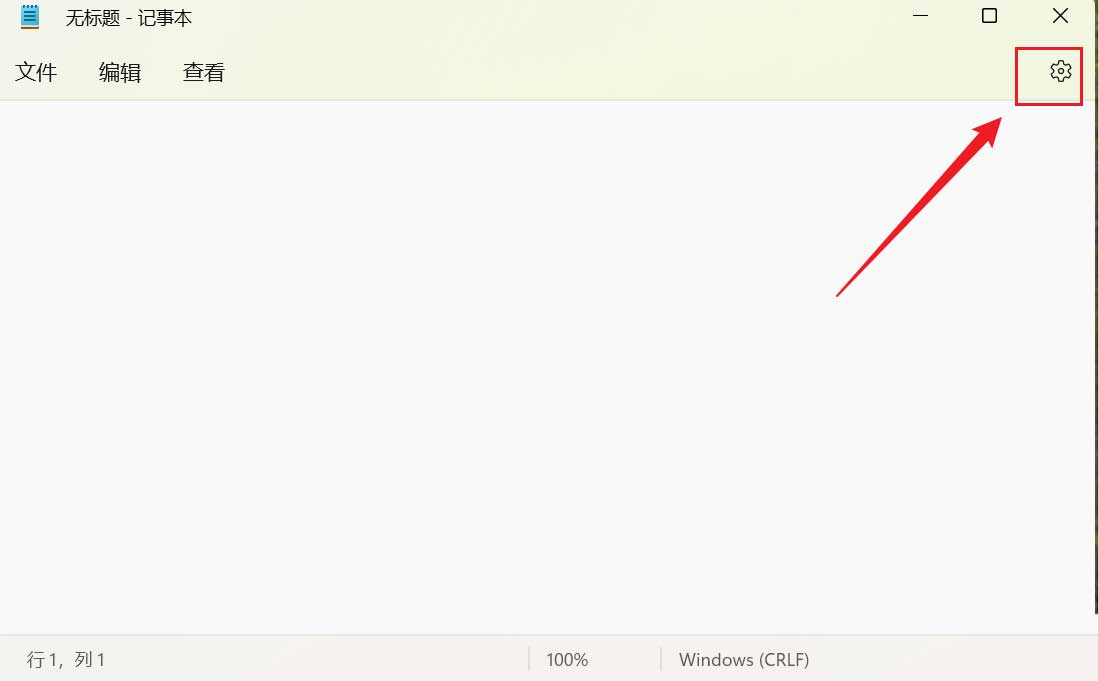
4、这时候,会弹出字体窗口,就可以对字体、字形、大小进行设置了。
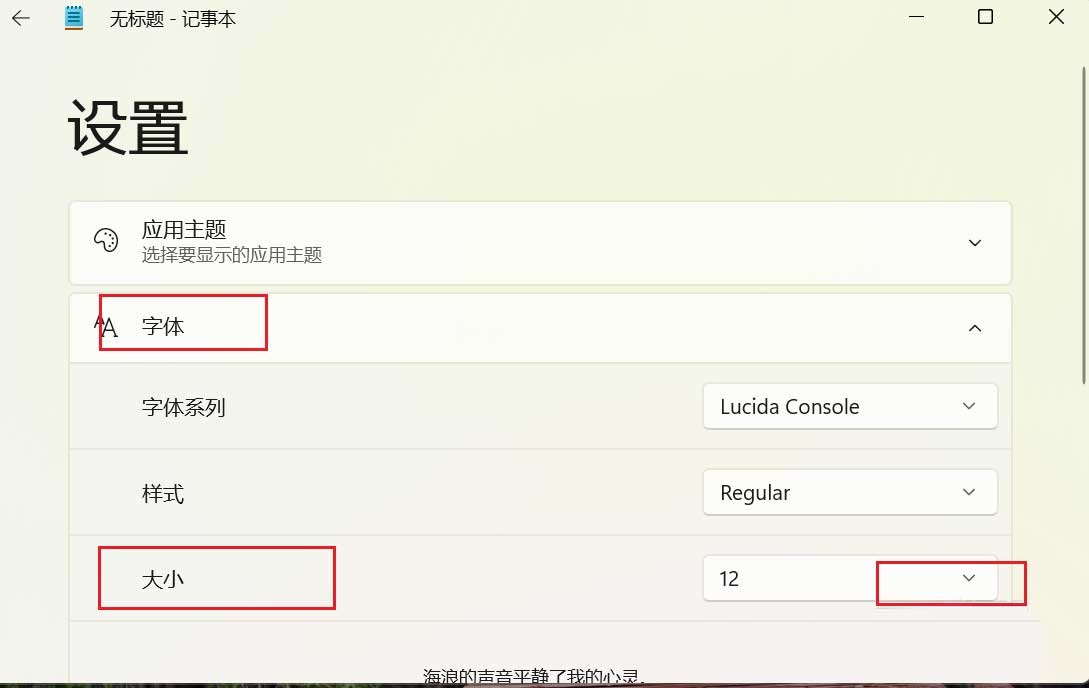
上述内容为转载或编者观点,不代表简单到家意见,不承担任何法律责任。
服务推荐
更多>
资讯推荐
更多>